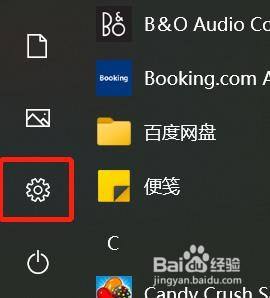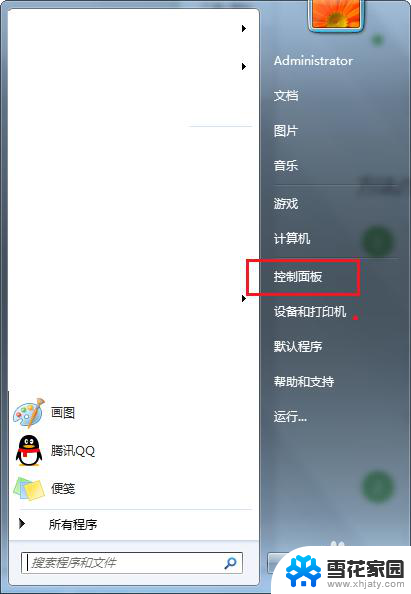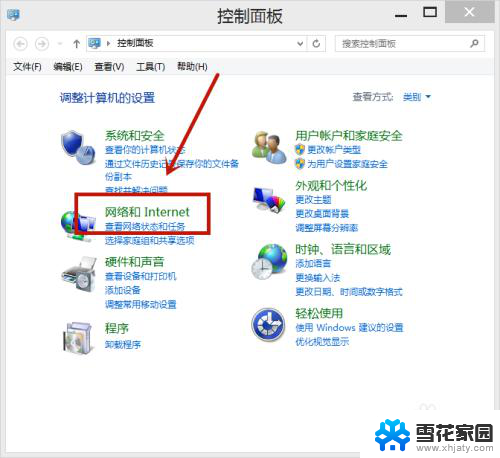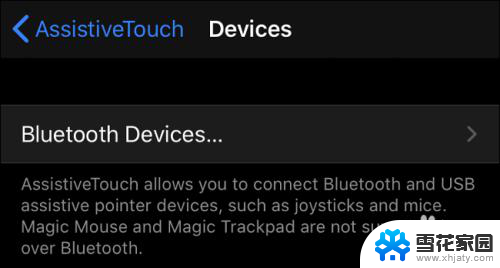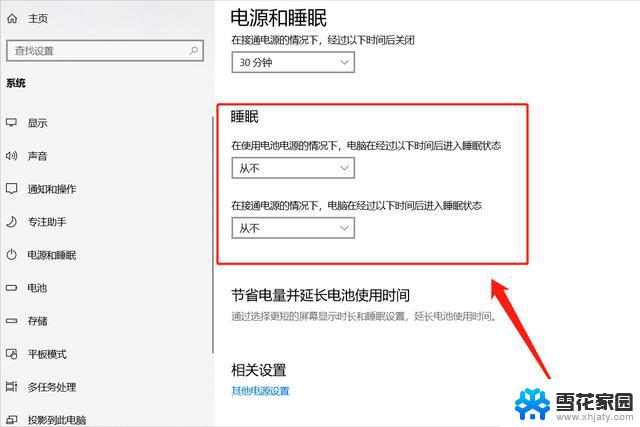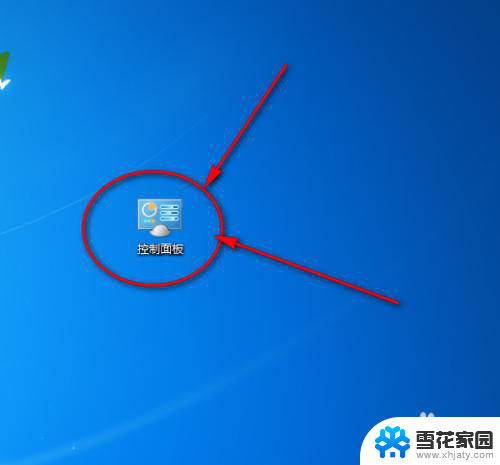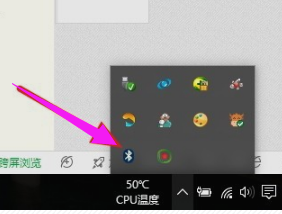蓝牙鼠标休眠取消 自动休眠如何关闭无线鼠标
更新时间:2023-09-16 15:43:05作者:yang
蓝牙鼠标休眠取消,如今无线鼠标已经成为我们日常办公和娱乐中不可或缺的配件,随着科技的不断进步,一些新型无线鼠标却带来了一个普遍存在的问题——自动休眠。当我们在使用蓝牙鼠标时,经常会遇到鼠标休眠的情况,这不仅影响了我们的使用体验,还浪费了宝贵的时间。如何取消蓝牙鼠标的休眠模式?又该如何关闭无线鼠标的自动休眠功能呢?接下来我们将为您详细介绍。
步骤如下:
1.进入电脑管理
右键打开计算机,在弹出的弹窗中选择管理。
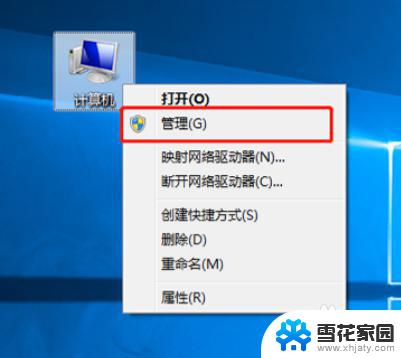
2.打开设备管理器
点击左侧设备管理器后,在右侧点击通用串行总线控制器。
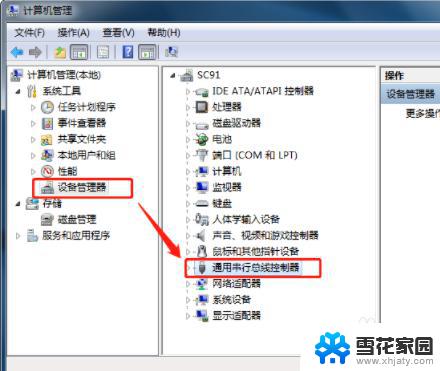
3.双击USB根集线器
在界面中找到并双击USB根集线器。
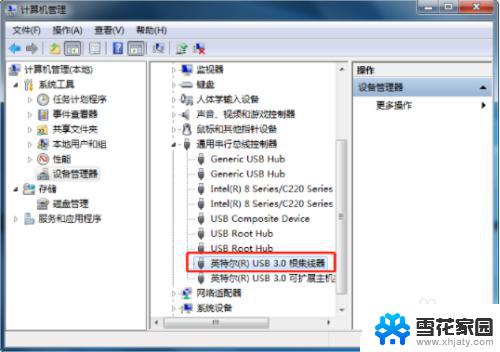
4.关闭节约电源
在弹出的界面中选择电源管理,把允许计算机关闭此设备以节约电源前面的钩去掉。
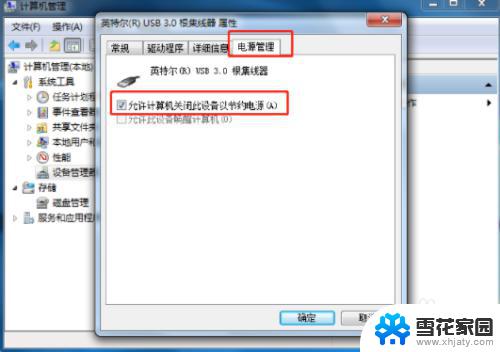
5.点击蓝牙
回到设备管理器选择蓝牙下的Bluetooth无线收发器。
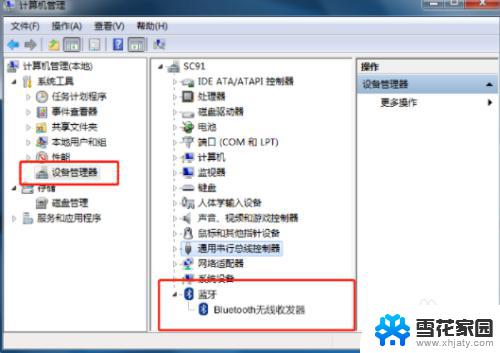
6.关闭自动休眠
同样将允许计算机关闭此设备以节约电源前面的勾去掉即可
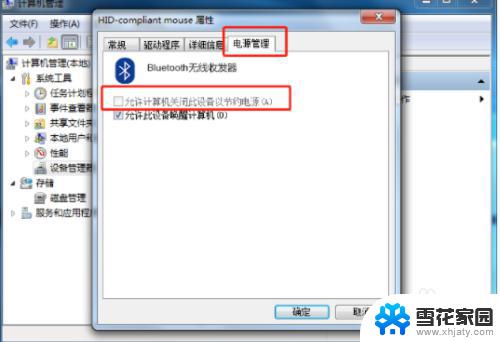
以上就是取消蓝牙鼠标休眠的全部方法,如果您遇到了这种问题,可以尝试按照本文介绍的方法进行解决,希望这篇文章有助于您解决问题。